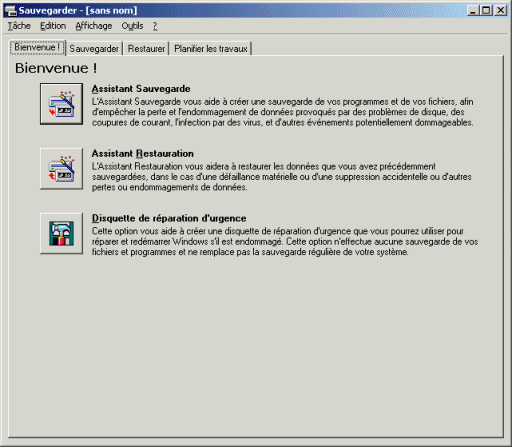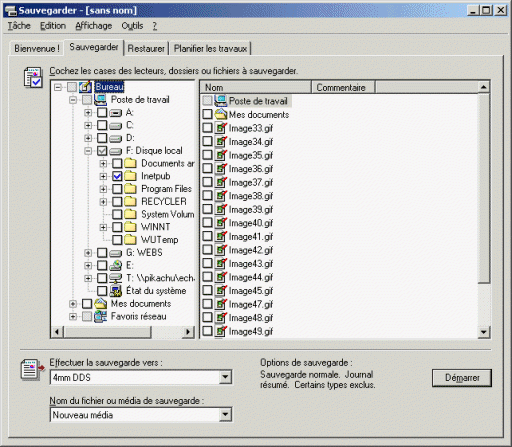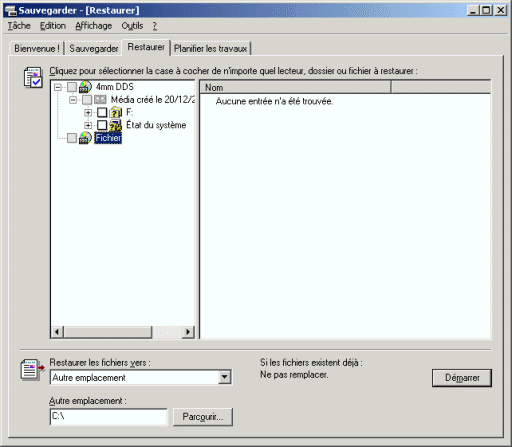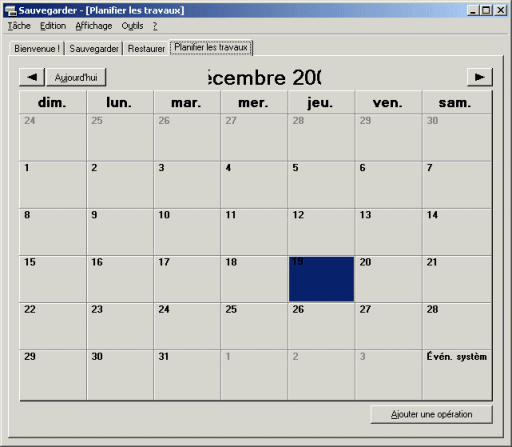Outils de gestion des disques
C'est cet outil qui realisera l'opération CHKDSK (Check disk) pour vérifier la cohérence de la table d'allocation des fichiers sur une unité et éventuellement rechercher les secteurs défectueux.
L'unité doit être disponible pour un usage exclusif faute de quoi la vérification devra être programmée pour une exécution au prochain démarrage du système.

Cet outil permet d'effectuer soit une sauvegarde, soit une restauration de tout ou partie d'une unité.
La sauvegarde
Interface de l'assistant
(choix d'un seul répertoire à sauvegarder)
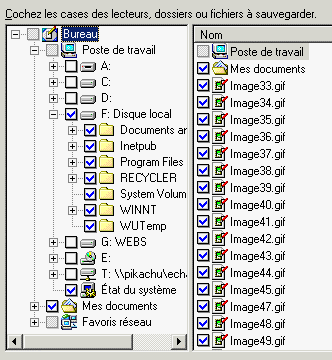
Choix d'une sauvegarde complète de l'unité système
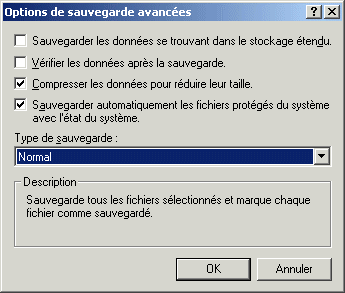
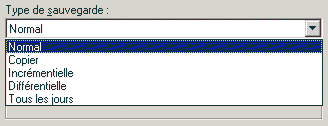
Au démarrage de la sauvegarde,
choix des options de sauvegarde

Après confirmation,
examen de la bande présente dans le lecteur.
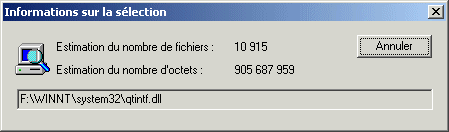
Calcul du nombre de fichiers et de leur taille totale

Dernière confirmation
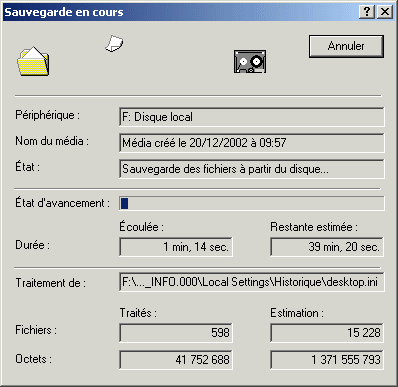
Sauvegarde en cours

Sauvegarde terminée

Possibilité de sauvegarder dans un fichier
au lieu de sur bande.
Génération d'un fichier .BKF.
La restauration
Interface de l'assistant de restauration


Après sélection, catalogage de la bande de restauration
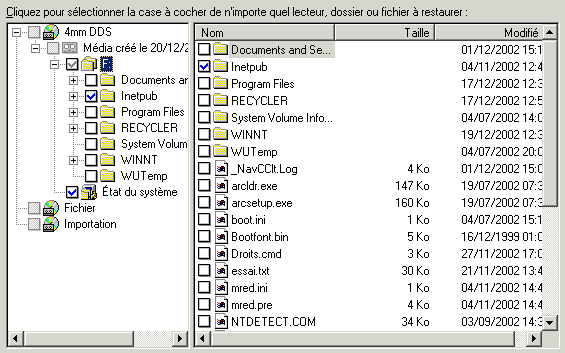
Choix des répertoires et/ou fichiers à restaurer (partiel)
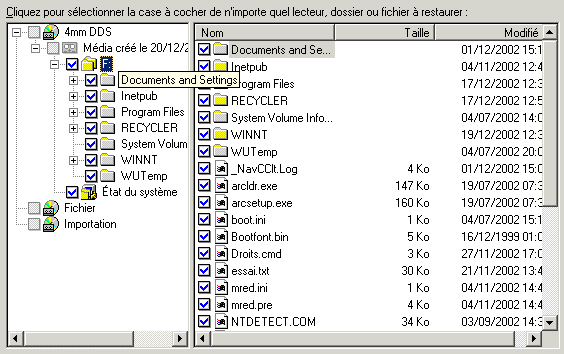
Choix des répertoires et/ou fichiers à restaurer (total)
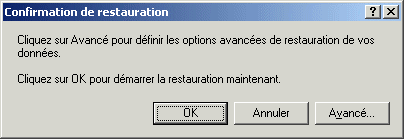
Fenêtre de lancement de la restauration

Fenêtre de définition des options avancées
de la restauration
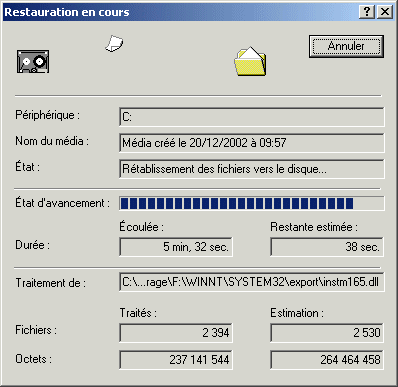
Restauration en cours

Restauration terminée
Planification
Planification possible d'une opération de sauvegarde
Détection à chaud des périphériques à bande
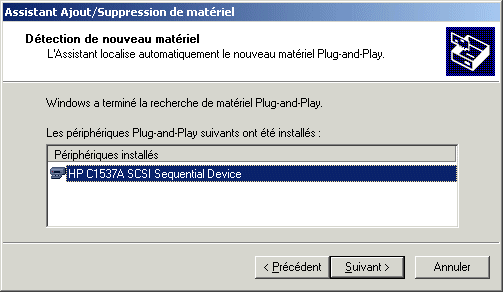
Cet outil permet d'ffectuer une défragmentation d'une unité de manière à réorganiser les fichiers pour en rendre l'exploitation plus rapide.
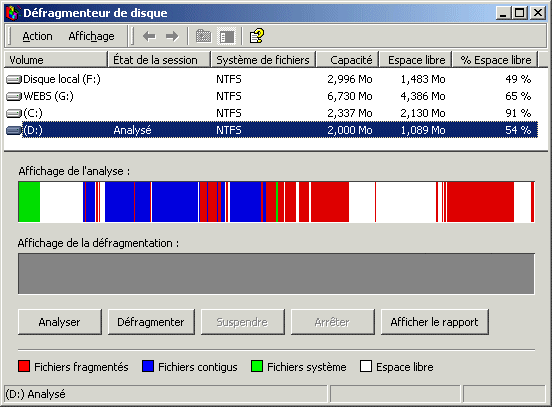
Phase d'analyse
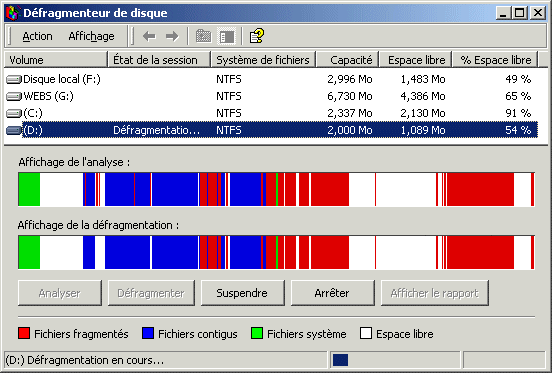
Lancement de la défragmentation

Défragmentation en cours
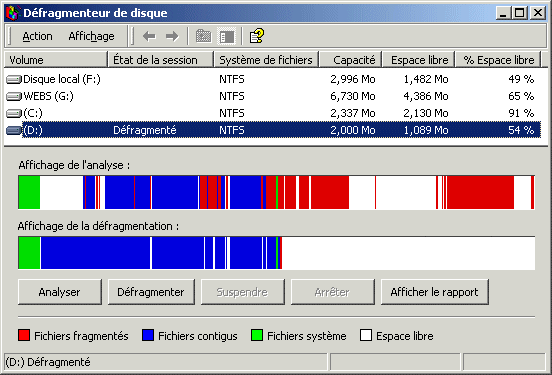
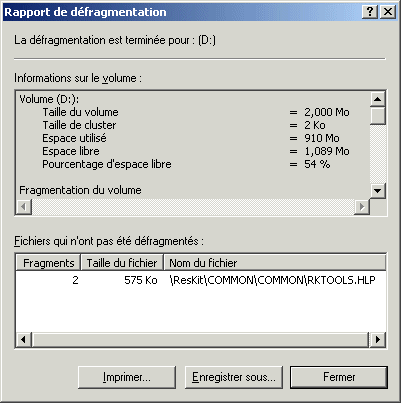
Déframentation terminée avec affichage d'un rapport
L'administration des disques durs, lecteurs de CDRom et des disques extractibles (ZIP, JAZZ, ...) de la machine locale recouvre les opérations suivantes:
- gestion des disques, partitions et volumes,
- formatage,
- déclaration d’unités,
- …
Disque de base
Disque physique auquel peuvent accéder MS-DOS et tous les systèmes d'exploitation Windows. Les disques de base peuvent contenir jusqu'à quatre partitions principales, ou trois partitions principales et une partition étendue avec plusieurs lecteurs logiques. Si vous souhaitez créer des partitions fractionnées sur plusieurs disques, vous devez d'abord convertir le disque de base en disque dynamique grâce au composant Gestion des disques ou à l'utilitaire de ligne de commande Diskpart.exe.
Disque dynamique
Disque physique auquel seuls Windows 2000 et Windows XP. peuvent accéder. Les disques dynamiques fournissent des fonctionnalités que les disques de base n'offrent pas, telle que la prise en charge des volumes fractionnés sur plusieurs disques. Les disques dynamiques utilisent une base de données cachée pour conserver les informations relatives aux volumes dynamiques sur le disque et aux autres disques dynamiques de l'ordinateur. Vous pouvez convertir des disques de base en disques dynamiques grâce au composant Gestion de disques ou à l'utilitaire de ligne de commande DiskPart. Lors de la conversion d'un disque de base en disque dynamique, tous les volumes de base existants deviennent des volumes dynamiques.
Partition
Partie d'un disque physique qui se comporte comme s'il s'agissait d'un disque physiquement distinct. Lorsque vous créez une partition, vous devez la formater et lui assigner une lettre de lecteur avant de pouvoir y stocker des données.
Sur les disques de base, les partitions sont appelées des volumes de base, qui peuvent être des partitions principales et des lecteurs logiques. Sur les disques dynamiques, les partitions sont appelées des volumes dynamiques qui peuvent être simples, fractionnés, agrégés par bande, en miroir ou RAID-5.
Partition principale
Type de partition que vous pouvez créer sur les disques de base. Une partition principale est une partie de l'espace disque physique qui fonctionne comme un disque physiquement indépendant. Sur les disques MBR (Master Boot Record) de base, vous pouvez créer jusqu'à quatre partitions principales ou trois partitions principales et une partition étendue avec plusieurs lecteurs logiques. Sur les disques GPT de base, vous pouvez créer jusqu'à 128 partitions principales. Les partitions principales sont également appelées volumes.
Partition étendue
Type de partition que vous pouvez uniquement créer sur les disques d'enregistrement de démarrage principal (MBR, Master Boot Record) de base. Utilisez une partition étendue si vous souhaitez disposer de plus de quatre volumes sur votre disque MBR de base. Contrairement aux partitions principales, vous ne formatez pas une partition étendue avec un système de fichiers en lui attribuant ensuite une lettre de lecteur. Il faut à la place créer un ou plusieurs lecteurs logiques au sein de la partition étendue. Après avoir créé un lecteur logique, vous le formatez et lui assignez une lettre de lecteur. Les disques MBR de base peuvent contenir jusqu'à quatre partitions principales, ou trois partitions principales et une partition étendue avec plusieurs lecteurs logiques.
Partition active
Partition à partir de laquelle démarre un ordinateur de type x86. La partition active doit être une partition principale d'un disque de base. Si vous utilisez exclusivement Windows, la partition active peut être la même que celle du volume système.
Partition système
Partition qui contient le système d'exploitation Windows et ses fichiers de prise en charge. La partition système peut être la même que la partition d'amorçage, mais pas nécessairement.
Partition d'amorçage
Partition qui contient des fichiers propres au matériel qui sont indispensables au chargement de Windows (par exemple Ntldr, Osloader, Boot.ini, Ntdetect.com). La partition d'amorçage peut être la même que la partition système, mais pas nécessairement.
Volume
Zone de stockage d'un disque dur. Un volume est formaté conformément à un système de fichiers (notamment FAT ou NTFS) et se voit attribuer une lettre de lecteur. Vous pouvez aussi afficher le contenu d'un volume en cliquant sur son icône dans l'Explorateur Windows ou Poste de travail. Un disque dur peut comporter plusieurs volumes et les volumes peuvent s'étendre de manière fractionnée sur plusieurs disques.
Volume de base
Partition principale ou lecteur logique résidant sur un disque de base.
Volume dynamique
Volume qui réside sur un disque dynamique. Windows prend en charge cinq types de volumes dynamiques : simple, fractionné, agrégé par bandes, en miroir, et RAID-5. Un volume dynamique est formaté en utilisant un système de fichiers, tel que FAT ou NTFS. Une lettre de lecteur lui est attribué.
Volume actif
Volume de démarrage de l'ordinateur. Le volume actif doit être un volume simple d'un disque dynamique. Vous ne pouvez pas activer un volume dynamique existant mais vous parvenez par compte à activer un disque de base contenant la partition active. Une fois le disque activé et devenu dynamique, la partition devient un volume simple actif.
Volume système
Volume qui contient le système d'exploitation Windows et ses fichiers de prise en charge. Le volume système peut être le même que le volume d'amorçage (mais pas nécessairement).
Volume d'amorçage
Volume contenant les fichiers spécifiques à la plate-forme matérielle qui sont requis pour charger Windows sur des ordinateurs de type x86 dotés d'un BIOS. Le volume d'amorçage peut être le même que le volume système (mais pas nécessairement).
Volume simple
Volume dynamique constitué de l'espace disque d'un seul disque dynamique. Un volume simple peut être constitué d'une seule région d'un disque ou de plusieurs régions du même disque, liées entre elles. Vous pouvez étendre un volume simple au sein du même disque ou sur des disques supplémentaires. Si vous étendez un volume simple sur plusieurs disques, il devient un volume fractionné. Vous pouvez créer des volumes simples uniquement sur des disques dynamiques. Les volumes siimples ne sont pas tolérants aux pannes, mais vous pouvez les configurer de manière à créer des volumes en miroir.
Volume fractionné
Volume dynamique constitué d'espace disque réparti sur plusieurs disques physiques. Vous pouvez augmenter la taille d'un volume fractionné en l'étendant sur des disques dynamiques supplémentaires. Vous pouvez créer des volumes fractionnés uniquement sur des disques dynamiques. Les volumes fractionnés ne sont pas tolérants aux pannes et ne peuvent pas être mis en miroir.
Volume en miroir
Volume à tolérance de pannes qui duplique les données sur deux disques physiques. Un volume en miroir assure la redondance des données à l'aide de deux volumes identiques, qui sont appelés miroirs, pour dupliquer les informations contenues dans le volume. Le miroir se trouve toujours sur un disque différent. En cas de défaillance d'un des disques physiques, les données qu'il contient ne sont plus disponibles, mais le système continue de fonctionner sur le miroir du disque restant. Vous pouvez créer des volumes miroir uniquement sur des disques dynamiques.
Volume agrégé par bande
Volume dont les données sont agrégées par bande de façon intermittente sur deux disques physiques ou davantage. Vous ne pouvez créer des volumes agrégés par bande que sur des disques dynamiques. Il n'est pas possible de créer des volumes agrégés par bande étendus ou en miroir.
Volume RAID-5
Volume à tolérance de pannes dont les données et la parité sont agrégées par bande de façon intermittente sur trois disques physiques ou davantage. La parité est une valeur calculée qui permet de reconstituer des données après une défaillance. Si une partie d'un disque physique présente une défaillance, Windows restaure les données de la partie endommagée grâce aux données restantes et au contrôle de parité. Vous ne pouvez créer des volumes RAID-5 que sur des disques dynamiques et il n'est pas possible de créer des volumes RAID-5 étendus ou en miroir.
La gestion des disques est assurée via la clef "Gestion des disques" de l'outil "Gestion de l'ordinateur".
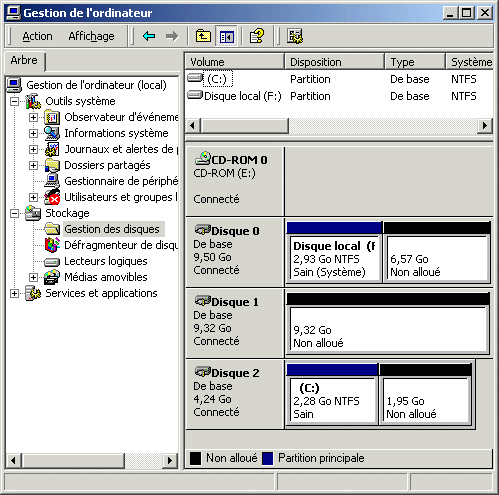
Ici, les trois disques durs sont des disques de base.
C: est la partition d'amorçage.
F: est la partition système.

Menu contextuel sur la clef Gestion des Disques
Création d'une partition
Sélectionner une zone libre sur un disque de base.
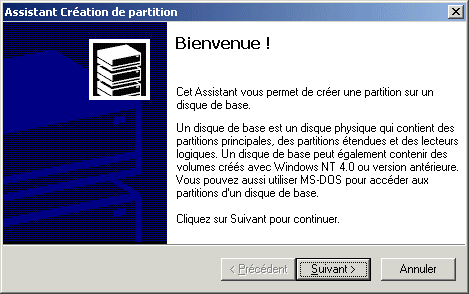
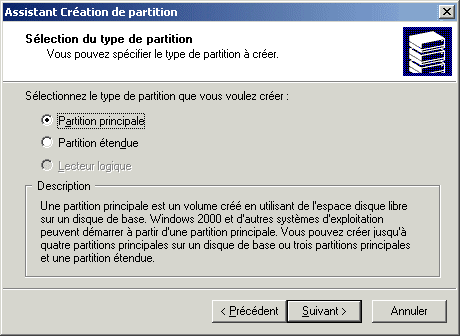
Choix du type de partition
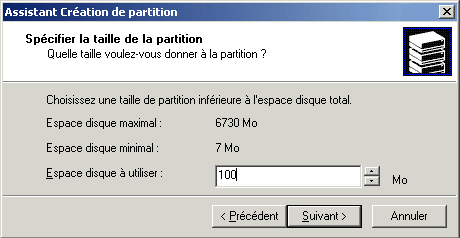
Définition de la taille de la partition
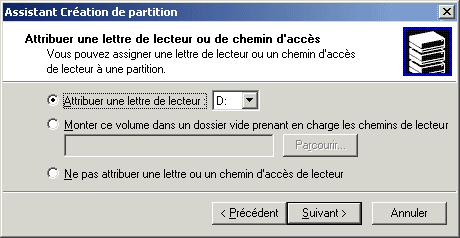
Attribution d'une lettre
pour création d'une nouvelle unité
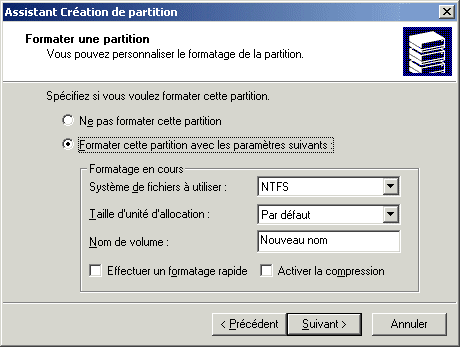
Formatage
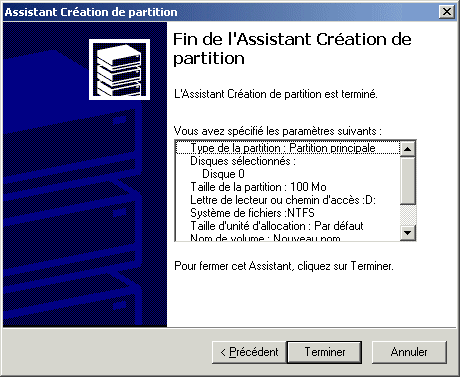
Confirmation
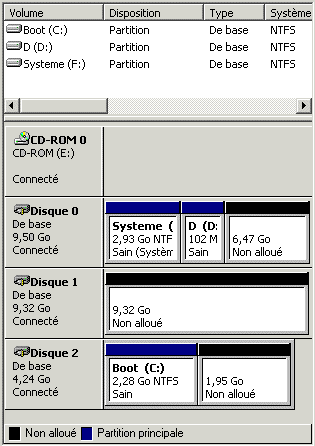
Résultat
Conversion disque de base -> disque dynamique
Sélection des trois disques

Menu contextuel obtenu
par clic droit sur un disque
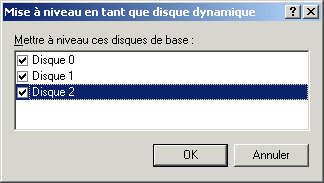



Redémarrage car l'un des disques
contient le système d'exploitation.
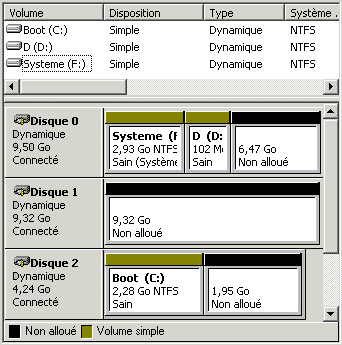
Les partitions simples sont maintenant
des volumes simples.
Création de volumes

Menu contextuel sur une zone dynamique vide

Menu contextuel sur un disque dynamique
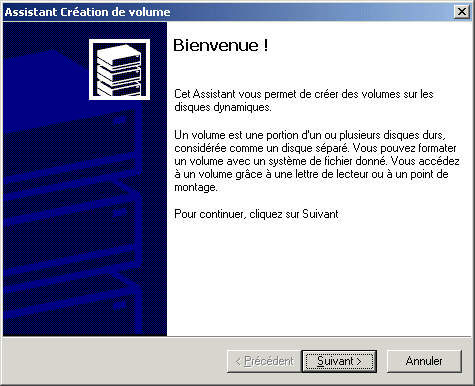
Création d'un volume simple
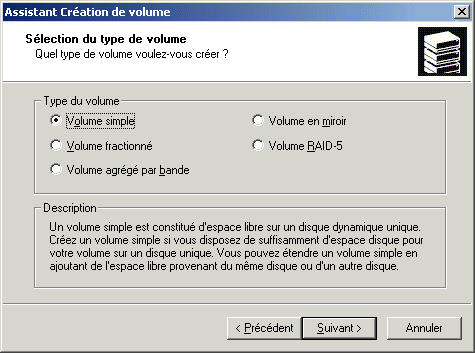
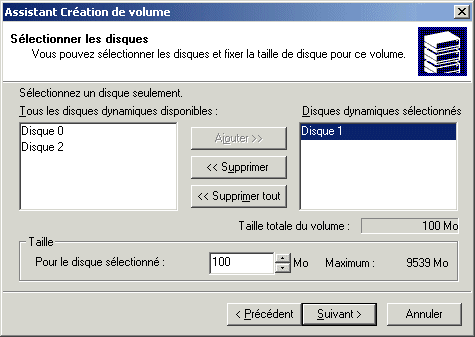
Choix du disque et de la taille du volume
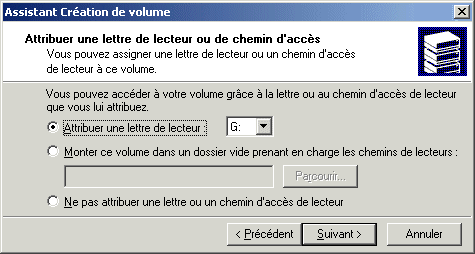
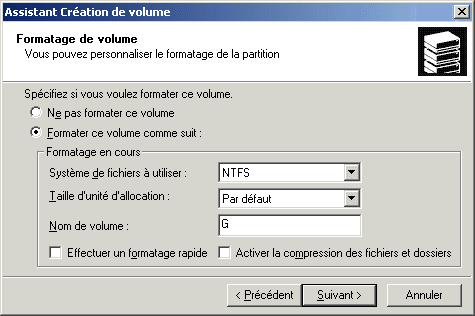
Attribution d'une lettre de lecteur et formatage

Résumé
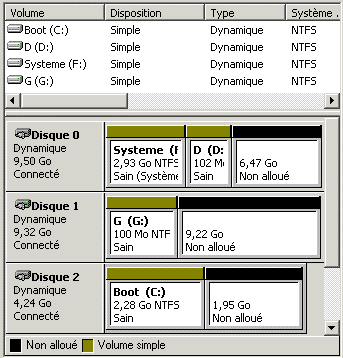
Résultat
Création d'un volume fractionné
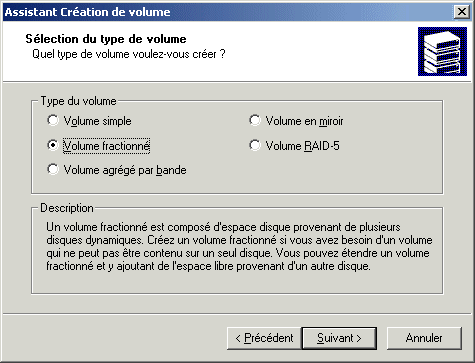
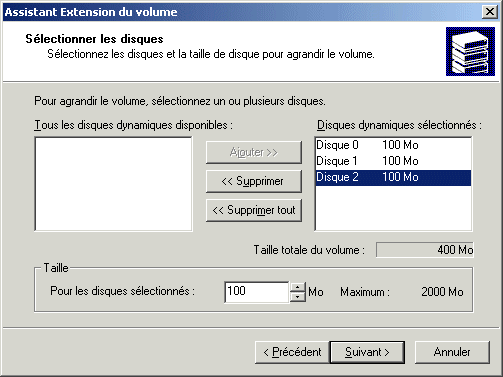
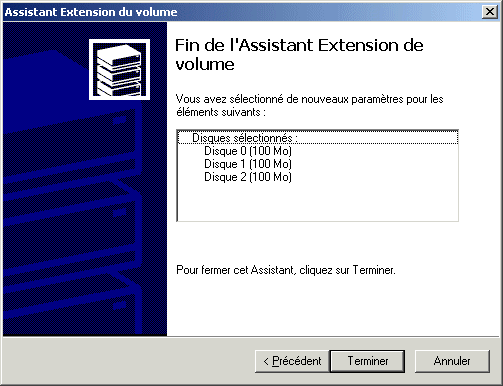
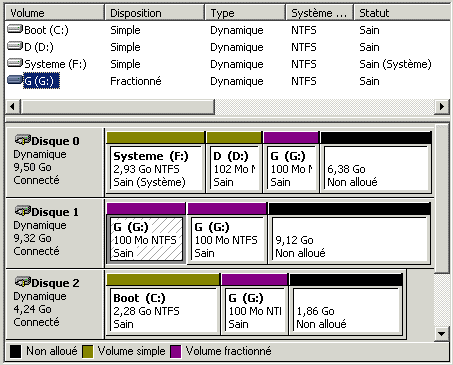
Création d'un volume en miroir
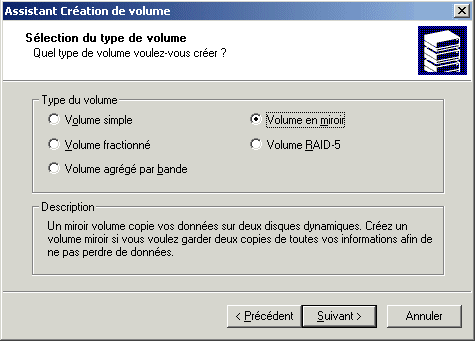
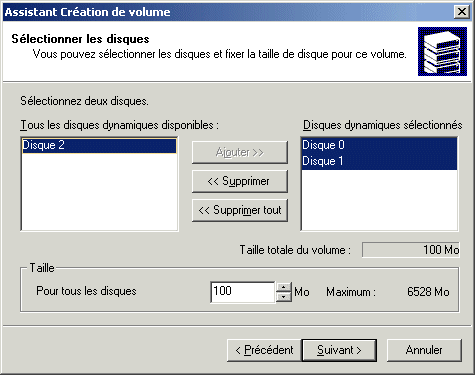
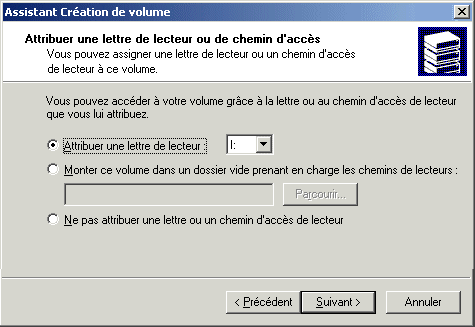
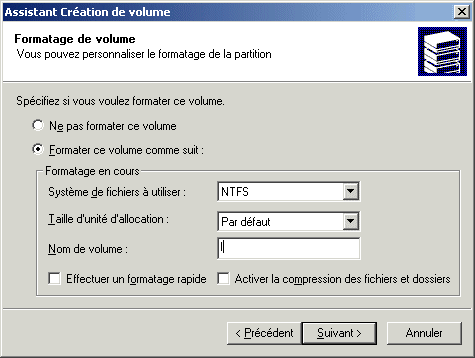
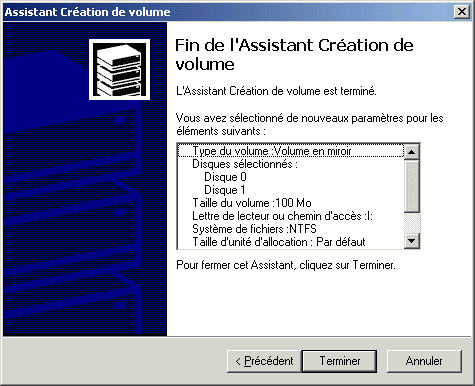
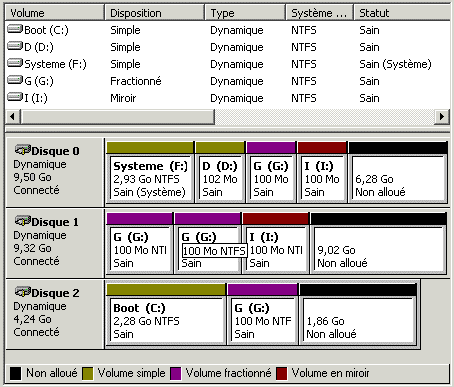
Création d'un volume RAID-5
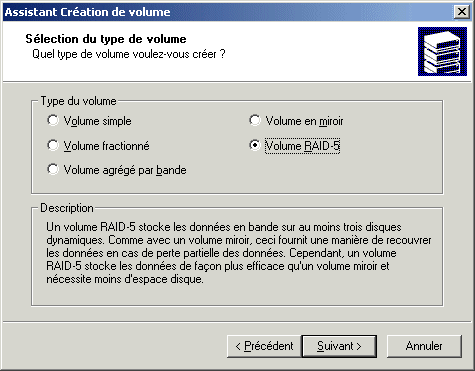
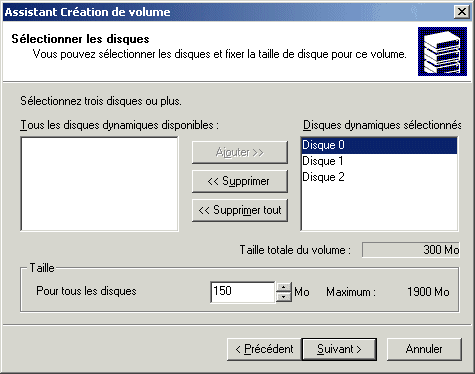

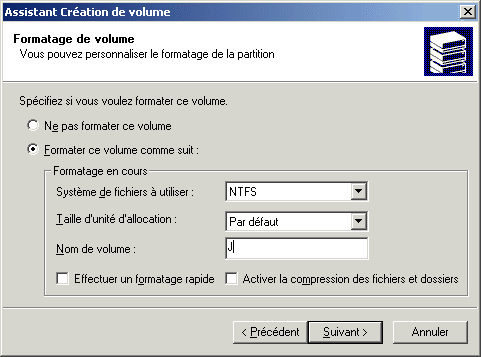
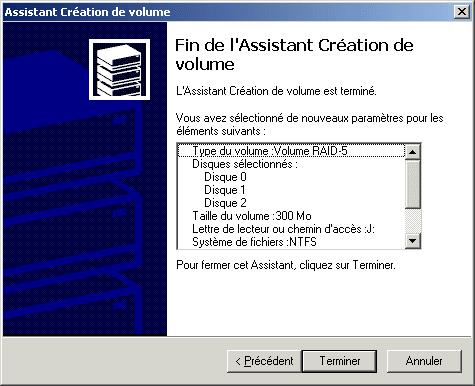
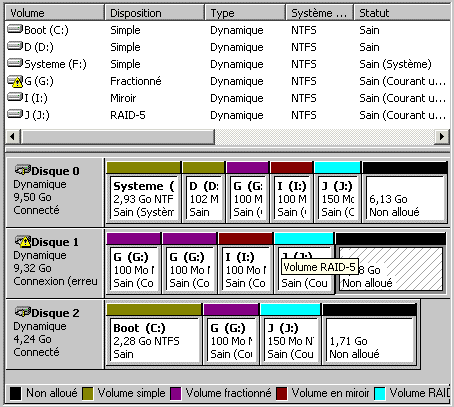
Création d'un volume agrégé par bande
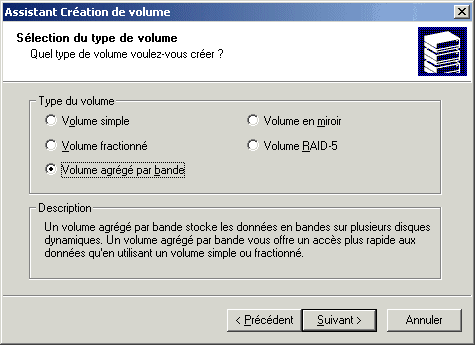
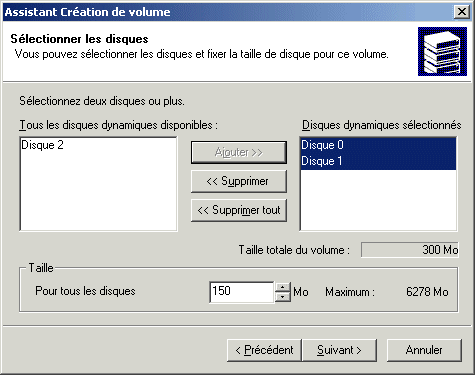
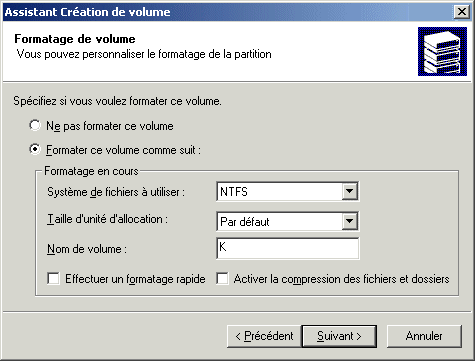
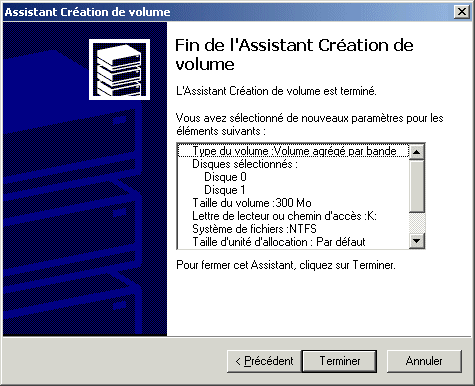
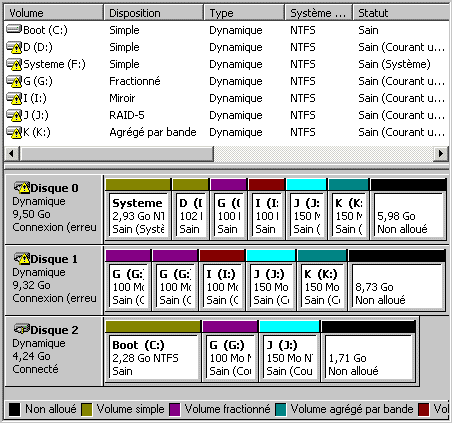
Formatage d'un volume ou d'une partition
Formatage FAT 16, FAT 32 ou NTFS

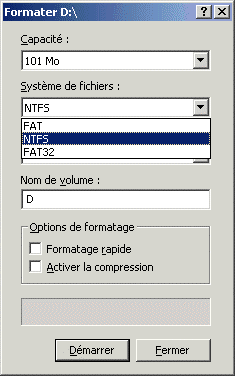
Affectation d'une lettre de lecteur
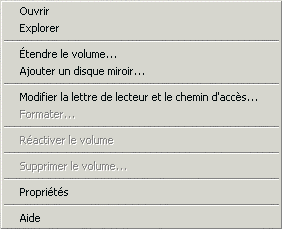
Menu contextuel sur un volume simple ou fractionné
L'administrateur peut choisir la lettre de lecteur affectée aux unités. Une unité formatée pourra ne pas avoir de lettre de lecteur sans pour cela perdre son contenu. Celui-ci n'est pas visible, même par l'administrateur.


Affectation d'une autre lettre d'unité
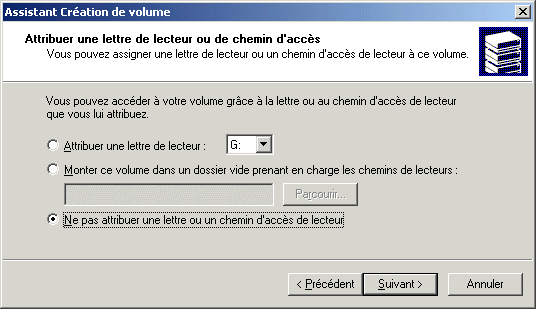
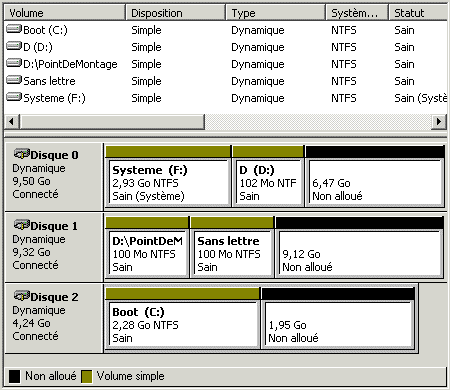
Création volume sans lettre d'unité
Montage d'un volume sur un répertoire particulier
Un volume peut être monté pour voir sa racine remplacer un répertoire particulier.
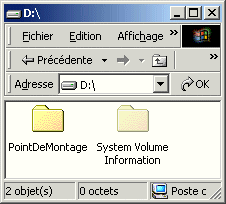
Création du répertoire cible
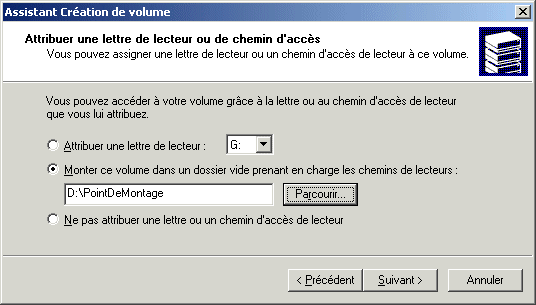
Montage dans un répertoire
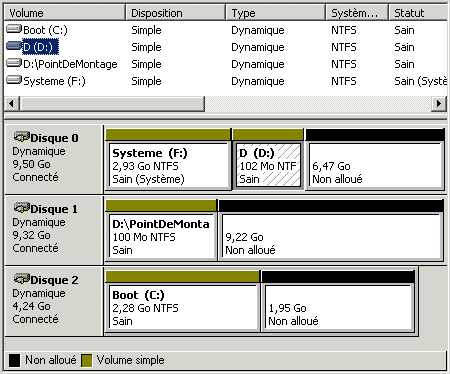
Résultat
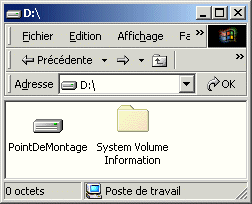
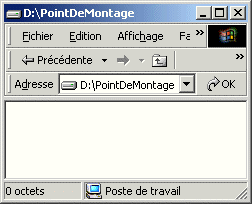
Dans l'explorateur
Montage multiple
Un volume peut être monté plusieurs fois soit comme unité, soit comme répertoire au sein d'une arborescence de répertoires.

Nouvelle lettre d'unité
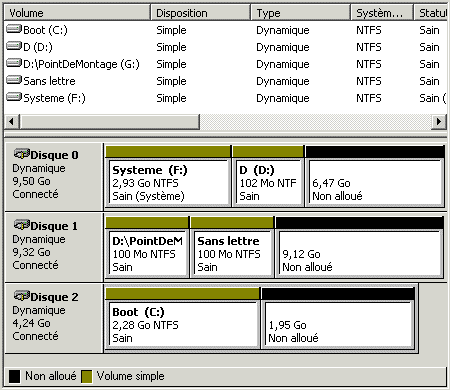
Résultat
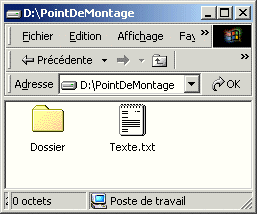
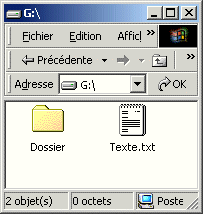
Deux accès dans l'explorateur